갤럭시 핸드폰을 사용하고 있다면 기기에 저장된 다양한 데이터들을 백업해 줄 수 있는데요. 기본적으로 삼성 클라우드에서 백업과 복원이 가능하며 구글 드라이브에서도 데이터 백업을 해볼 수 있습니다.
구글 계정 스토리지를 사용해서 백업할 데이터를 선택해 주시면 되며 안전하게 보호하기 위해서 데이터는 암호화 처리되어 보호됩니다. 동영상이나 사진/이미지는 기기, 구글 서비스, 데이터 센터 간 전송 시에도 암호화되며 기타 기기 데이터들도 마찬가지로 암호화 되어 구글 계정에 업로드 처리됩니다.
갤럭시 구글 기기 백업에서는 사진 및 동영상과 기타 기기 데이터를 선택할 수 있으며 사진/동영상의 경우 공유와 검색할 수 있도록 구글 포토에 자동으로 백업이 가능합니다.
그리고 기타 기기 데이터로는 통화기록, 연락처, 앱/앱 데이터, 기기 설정, 문자 메시지 등이 있습니다. 생각보다 간편하게 구글 기기 백업 사용 설정과 관리를 해줄 수 있는 부분이니 필요시 활용해 보세요.
갤럭시 구글드라이브 데이터 백업 설정 방법
휴대폰에서 설정 앱을 실행하고 메뉴 목록에서 “계정 및 백업”에 들어갑니다. 해당 화면 Google 드라이브 항목에서 데이터 백업을 터치합니다.
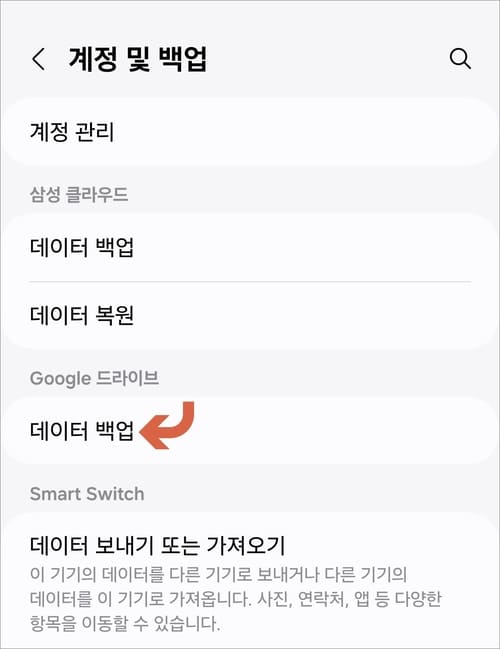
백업할 데이터 선택
백업할 데이터를 체크하고 사용 설정을 완료합니다.
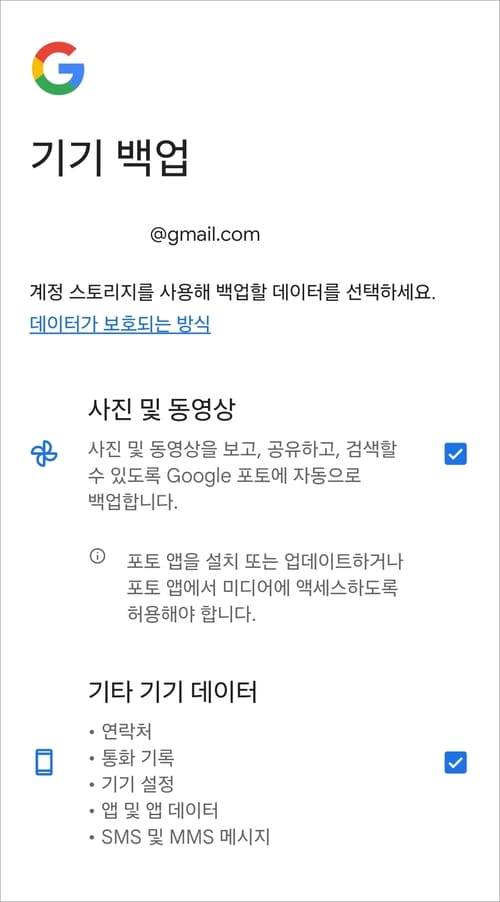
백업 관리하기
다시 기기 백업 화면으로 돌아와 보면 구글 계정 스토리지 용량과 남은 용량 확인이 가능하며 저장용량 관리 버튼을 눌러보시면 용량 추가를(유료) 해줄 수 있습니다.
그리고 Google One 백업에서는 지금 백업이 가능하고 우측 버튼을 눌러서 사용 중지하면 기기 데이터 백업이 사용 중지되며 일부 백업된 기기 데이터도 삭제됩니다. 구글 포토 백업도 사용 중지되지만 현재 백업되어 있는 사진/동영상은 삭제되지 않습니다.
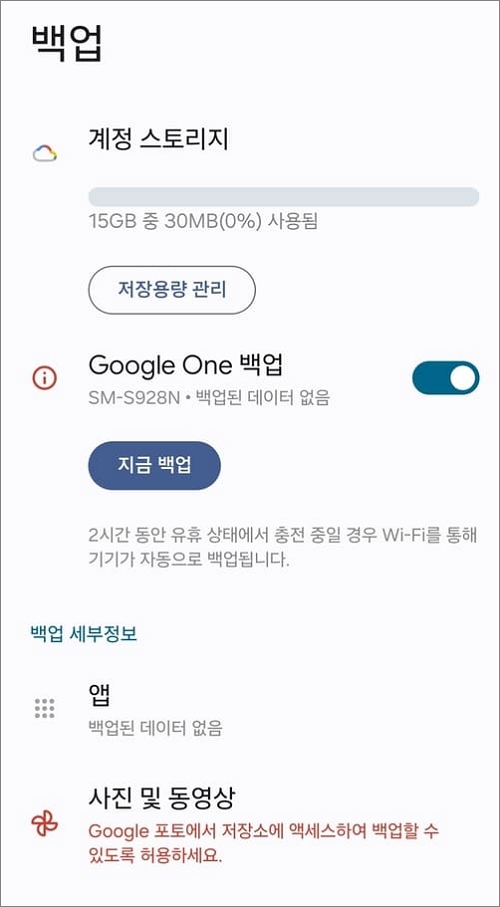
백업 세부정보에서는 백업된 데이터를 확인할 수 있으며 고급 설정에서는 모바일 데이터 또는 전송량 제한이 있는 와이파이 데이터를 사용해 백업 설정(요금 부과될 수 있음)도 해줄 수 있습니다.
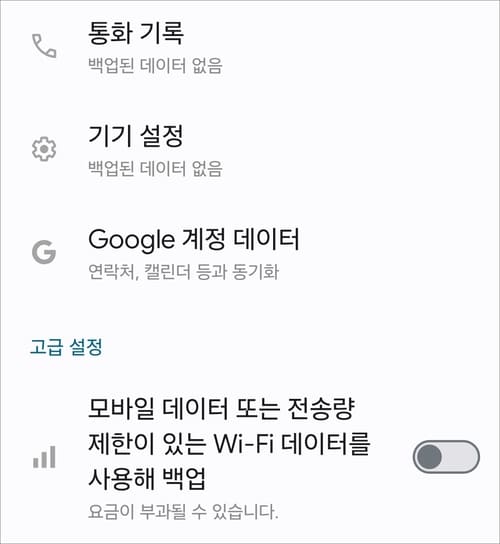
백업 세부정보 항목
- 앱, 사진, 동영상
- SMS, MMS 메시지
- 통화 기록, 기기 설정, 구글 계정 데이터(연락처/캘린더 등과 동기화)
[연관글 더보기]
▶ 갤럭시 핸드폰 와이파이 사용 접속기록 조회 확인하기
▶ 갤럭시 핸드폰 스팸문자 확인 및 차단한 문자메시지 해제 방법